文章詳情頁
Win10任務欄怎么顯示網速?Win10顯示實時網速的方法
瀏覽:125日期:2022-10-16 18:49:23
有些用戶由于工作需要,需要查看實時網速,希望能在任務欄顯示網速,可是電腦本身并沒有這項功能,那么到底有沒有辦法實現呢?只需要一個軟件即可輕松實現,下面小編以Win10系統為例,給大家介紹Win10任務欄顯示實時網速的方法。

方法/步驟:
1、首先下載一個名為netspeedmonitor的網絡流量監控軟件;
2、打開之后如果發現狀態欄并沒有出現變化。這個時候應該鼠標右鍵點擊狀態欄的空白處,然后在“工具欄”中將netspeedmonitor勾選;
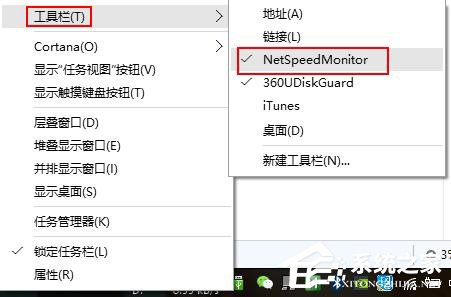
3、這個時候狀態欄就出現了網速顯示,但還有些人會發現,網速不管怎樣,一直都是顯示的0。這是因為你選擇的網卡不對,右鍵單擊網速顯示處,然后選擇“設置”;
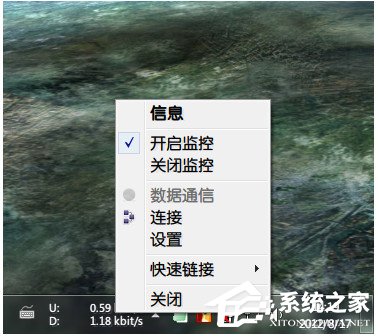
4、在彈出的窗口中選擇你正在使用的網卡,然后點擊確定就可以了。
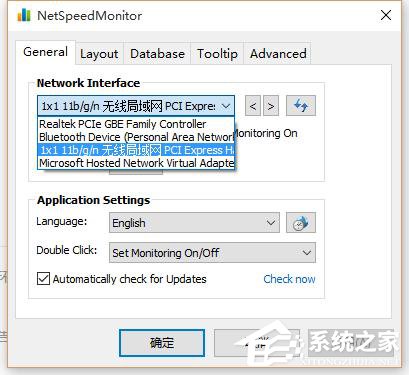
只要你擁有NetSpeedMonitor這款網絡流量監控軟件,想讓電腦實時顯示網速又有何難,希望實現此功能的伙伴,趕緊按照教程操作看看吧!
相關文章:
1. 關于linux(ubuntu 18.04) 中idea操作數據庫失敗的問題2. 微軟規劃提升 Win10 / Win11圖形和音頻驅動質量3. Ubuntu 20.04.2 發布,包括中國版的優麒麟4. mac文本怎么添加快捷短語? mac電腦添加快捷文本短語的技巧5. 教你如何使用兩行代碼激活Windows系統6. 請盡快升級: Ubuntu 18.04 LTS 和 Linux Mint 19.x 發行版將于 4 月停止支持7. 收到Win11推送了嗎?微軟要對Win11首個正式版強制升級了!8. 如何數字權利激活Win11系統?Windows11數字權利激活教程9. Win10 1909禁止生成“系統錯誤內存轉儲文件”怎么設置?Win10專業版禁止生成系統錯誤內存轉儲文件方法簡述10. Win10如何預防勒索病毒 Win10預防勒索病毒操作方法
排行榜

 網公網安備
網公網安備